Wil je met je bedrijf de gewenste groei of resultaten behalen? Dan doe je er verstandig aan om je Google Mijn Bedrijf in te stellen. Dit is het bedrijfsprofiel op Google en is onwijs waardevol voor lokale SEO. Heb je op dit moment nog geen Google Mijn Bedrijf ingesteld? Dan is het zaak om dit zo snel mogelijk te doen. Hoe je dit moet doen, vertellen we je graag hieronder.
In onze artikelen en op onze pagina's staan affiliate links. Wanneer je via één van deze links een aankoop doet, ontvangen wij een (meestal kleine) commissie van de verkoper. Wij geven altijd onze eerlijke mening over producten. Klik hier voor meer informatie.
Inhoud
Wat is Google Mijn Bedrijf?
Google Mijn Bedrijf is een gratis tool van Google. Met deze tool kun je de weergave van je bedrijf in Google Zoeken en Google Maps beheren, aanpassen en verwerken.
Tegenwoordig heet Google Mijn Bedrijf nu ‘Google Bedrijfsprofiel’.
Divi theme & Divi Builder
Bij Elegant Themes ontvang je meer dan
85 premium WordPress themes (waaronder Divi!) voor maar 89 dollar!
Bekijk de themes »»
Lees meer over Divi.
Om je hier een indruk van te geven, vind je hieronder een screenshot van onze eigen Google Bedrijfsprofiel:

Zodra je in Google naar ‘WPlounge’ zoekt, krijg je aan de rechterkant deze informatie te vinden. In dit kleine blok vindt een internetgebruiker direct alle relevante informatie over WPlounge. Maak je voor je eigen bedrijf zo’n bedrijfsprofiel aan? Dan krijgen internetgebruikers ook direct alle relevante informatie over jouw bedrijf te zien.
Google Mijn Bedrijf instellen: 2 stappen
Wil je direct een Google Bedrijfsprofiel instellen? Hiervoor hoef je slechts 2 stappen te doorlopen. Deze 2 stappen leggen we hieronder graag duidelijk voor je uit.
Stap 1: Ga naar Google Bedrijfsprofiel
Ten eerste moet je naar “Google Bedrijfsprofiel” gaan. Je kunt hierbij op ‘Nu beheren’ klikken, waarna je met je Google account in moet loggen. Vervolgens kun je aangeven welk bedrijf van jou is.
Nadat je aangegeven hebt welk bedrijf van jou is, kun je alle bedrijfsgegevens invullen. Je kunt hierbij denken aan je bedrijfsnaam, adresgegevens, website, telefoonnummer en relevante andere informatie.
Let op: je moet ten eerste de naam van je bedrijf invullen. Nadat je dat hebt gedaan, krijg je direct al de melding als het bedrijf al bestaat. Mocht dat het geval zijn, kun je het beheer voor je Google Bedrijfsprofiel aanvragen. Mogelijk heb je eerder al je Google Mijn Bedrijf proberen in te stellen, maar bijvoorbeeld nooit afgemaakt.
Stap 2: Google Mijn Bedrijf verifiëren
Heb je de eerste stap volledig doorlopen? Dan krijg je binnen een paar werkdagen een envelop in de bus. In deze envelop vind je een unieke verificatiecode. Dit is dé code waarmee je aan kunt geven dat jij daadwerkelijk de eigenaar van het betreffende bedrijf bent. Met deze code kun je dan ook de instelling van je Google Bedrijfsprofiel definitief maken.
Let op: in sommige gevallen kun je ook zo’n code via sms, e-mail of Google Search Console aanvragen. De ervaring leert echter dat de meeste mensen deze code via de post opgestuurd krijgen.
Google Mijn Bedrijf aanpassen: wat is belangrijk?
Heb je met bovenstaand stappenplan je Google Bedrijfsprofiel ingesteld? Dan is het goed om te weten dat je Bedrijfsprofiel naderhand altijd aan kunt passen. Hierbij kun je je op meerdere onderdelen van je profiel richten:
⦁ Foto’s. Je kunt op je Google Bedrijfsprofiel foto’s plaatsen van je diensten, je kantoor, je medewerkers of andere relevante foto’s. Beelden zeggen meer dan woorden, dus dit is een prima toevoeging aan je profielweergave.
⦁ Reviews. Via Google is het mogelijk om reviews achter te laten. Deze reviews worden in je Google Mijn Bedrijf weergave ook direct achtergelaten. Zoals je in bovenstaand screenshot kunt zien, zijn over WPlounge meer dan 30 reviews achtergelaten. Als een internetgebruiker op de blauwe link ‘Google-reviews’ klikt, wordt hij/zij direct doorgeleid naar de Google reviews over jouw bedrijf.
⦁ Bedrijfsinformatie. In je Google Mijn Bedrijf weergave kun je allerlei relevante bedrijfsinformatie weer laten geven. Je kunt hierbij denken aan je website, je adresgegevens, je website, je e-mailadres en je telefoonnummer. Tevens is het mogelijk om openingstijden toe te voegen. Dat is met name handig als het om een fysieke winkel of bezoekadres gaat.
⦁ Producten. Aan je Google Mijn Bedrijf weergave kun je ook nog producten toevoegen. Je kunt hiermee volledige collecties van producten bouwen en deze aan je Google Mijn Bedrijf vermelding toevoegen. Hierbij kun je de naam van het product toevoegen, evenals de prijs en een productbeschrijving. Vervolgens kun je nog een call to action toevoegen, bijvoorbeeld ‘Online bestellen’, ‘Bestellen’, ‘Aanbod bekijken’ of ‘Meer informatie’.
Hoe zet ik mijn bedrijf op Google Maps?
Het Google Bedrijfsprofiel is interessant voor de zoekmachine van Google. Maar, je kunt ook je bedrijf in Google Maps laten vermelden. Je kunt hiervoor onderstaande stappen doorlopen:
⦁ Stap 1: log op je computer in bij Google Maps.
⦁ Stap 2: je kunt nu je bedrijfsadres in de zoekbalk toevoegen. Vervolgens kun je aan de linkerkant in het bedrijfsprofiel op ‘je bedrijf toevoegen’ klikken. Een andere optie is om met de rechtermuisknop op de kaart te klikken, waarna je op ‘Je bedrijf toevoegen’ kunt klikken. Een andere optie is om linksboven op ‘Menu’ te klikken en vervolgens op ‘Je bedrijf toevoegen’ te klikken.
⦁ Stap 3: doorloop nu de verschillende stappen om je bedrijf op Google Maps te zetten.
Je kunt overigens ook je bedrijf claimen via Google Maps. Open hiervoor Google Maps op je computer, vul in de zoekbalk je bedrijfsnaam in en klik vervolgens op je bedrijfsnaam. Je kunt nu op ‘Dit bedrijf claimen -> Nu beheren’ klikken. Vervolgens moet je een verificatieproces doorlopen, waarvoor je alleen maar de stappen op het scherm hoeft te doorlopen.
Veelgestelde vragen over het Google Bedrijfsprofiel
Hoe kun je Google Mijn Bedrijf verwijderen?
⦁ Stap 1: log in op https://www.google.nl/business/.
⦁ Stap 2: klik in de lijst nu op het bedrijf dat je wilt verwijderen.
⦁ Stap 3: klik nu op ‘deze vermelding sluiten of verwijderen’.
⦁ Stap 4: je krijgt nu de vraag of je deze locatie als permanent gesloten wilt markeren. Hierbij moet je op ‘Ok’ klikken.
Let op: het heeft geen zin om te kiezen voor ‘vermelding verwijderen’. Het Google Bedrijfsprofiel verdwijnt dan alleen uit jouw account, maar niet uit de zoekmachine van Google. Daarvoor moet je echt bovenstaande 4 stappen doorlopen.
Hoe kun je foto’s van klanten verwijderen?
Klanten hebben ook de mogelijkheid om toevoegingen aan je Bedrijfsprofiel te doen. Dit is op zich handig, maar met sommige foto’s ben je mogelijk niet al te blij. Deze foto’s kun je met onderstaand stappenplan laten verwijderen:
⦁ Stap 1: ga op je computer naar Google Zoeken.
⦁ Stap 2: vul in de zoekbalk nu de naam van je bedrijf in
⦁ Stap 3: klik op ‘Foto’s weergeven’
⦁ Stap 4: zoek nu de foto op die je graag wilt verwijderen
⦁ Stap 5: bij deze foto kun je rechtsboven op ‘Een probleem melden’ klikken
⦁ Stap 6: selecteer nu het type schending dat je wilt melden. Klik vervolgens op Melden. Google beoordeelt nu je aanvraag en verwijdert de foto – als het goed is – zo snel mogelijk.

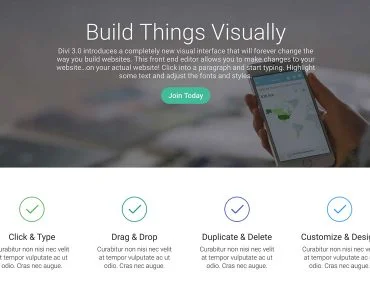








Reageer